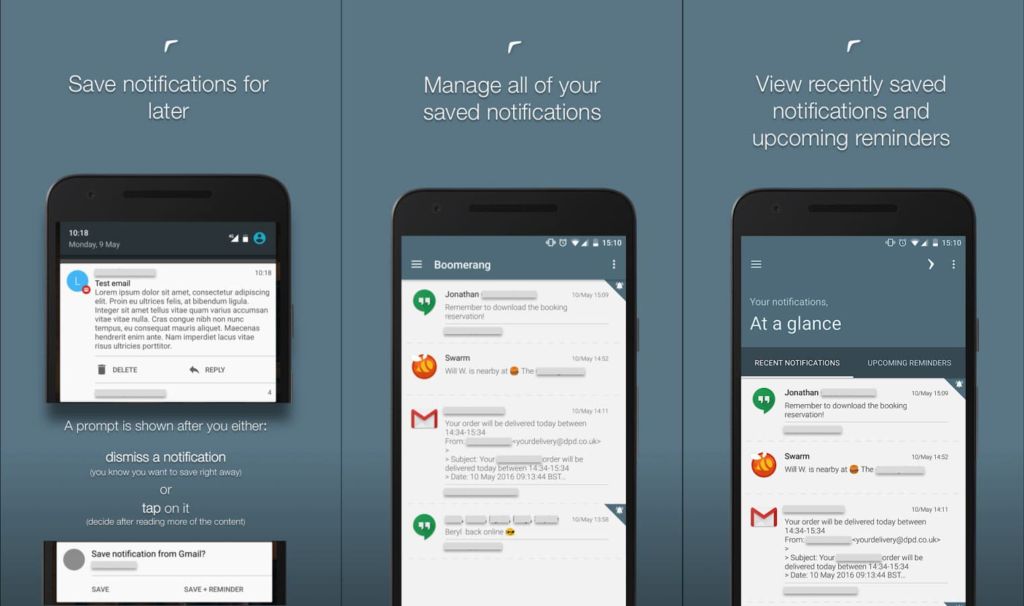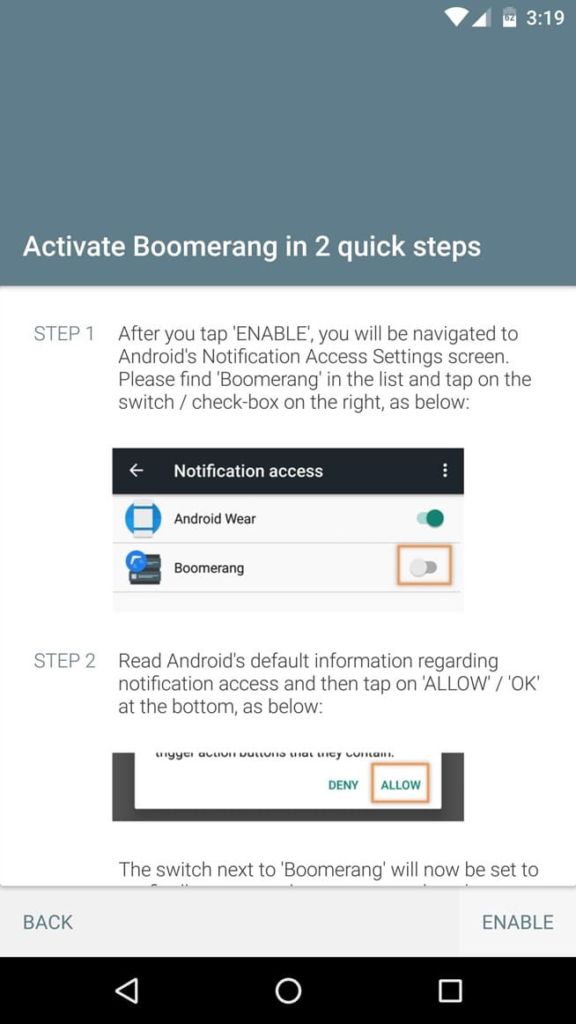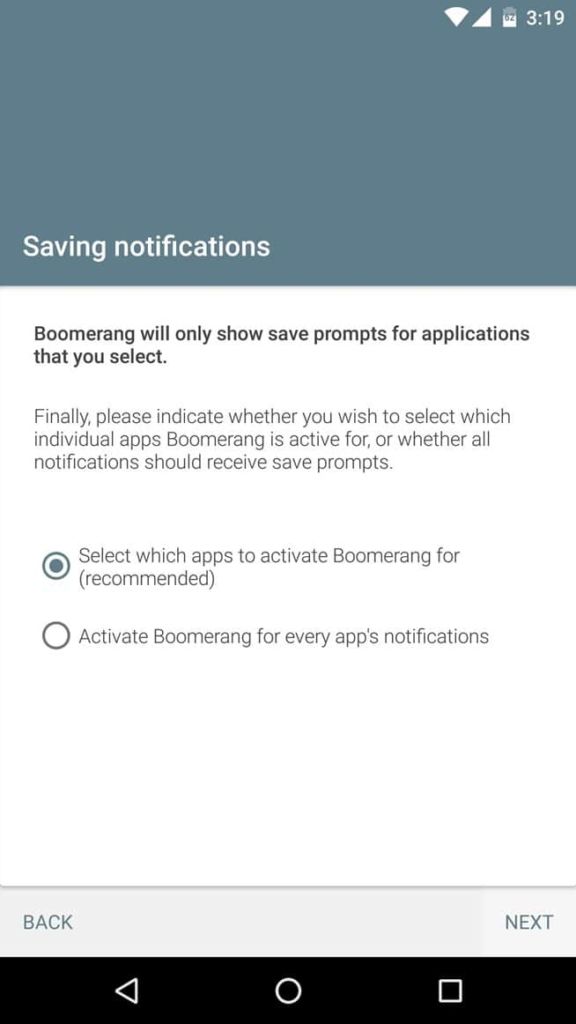Comment sauvegarder vos notifications pour y répondre plus tard
Parfois quand on reçoit une notification importante on ne peut pas forcément y répondre immédiatement donc on la laisse dans la barre avec un risque qu'on oublie. Heureusement un développeur a créé une application permettant de sauvegarder les notifications, voyons ensemble comment elle fonctionne.
Cette application c'est Boomerang Notification, avouez que le nom est bien choisit. Elle va vous permettre de sauvegarder une notification, mais aussi de nous renvoyer un rappel de cette dernière pour être sur de ne pas oublier.
Malheureusement l'application est entièrement en anglais, on vous propose donc un petit tutoriel pour bien l'utiliser.
- Sur le même sujet : Comment retrouver une notification supprimée
Installez Boomerang Notification
Forcément la première chose à faire est de télécharger et installer l'application, pour cela soit vous faites une recherche dans le Play Store soit vous cliquez tout simplement sur le lien juste en dessous :
Garantir l'accès aux notifications à Boomerang
Comme Boomerang à besoin des notifications, il faut lui garantir l'accès à ces dernières. Pour cela au moment de lancer pour la première fois l'application il va vous amener dans les paramètres après que vous ayez cliqué sur “Enable”. De là appuyez sur le bouton à côté de Boomerang puis validez en appuyant sur “Autoriser”.
Choisir les applications dont vous pourrez sauvegarder les notifications
Un point plutôt pratique l'application vous laisse le choix. Soit vous pouvez sauvegarder les notifications de toutes les applications, soit de seulement certaines, à vous de voir. Je vous conseille de choisir les applications, car à chaque fois Boomerang vous renvoie une notification pour savoir si vous voulez la sauvegarder.
Donc il vaut mieux choisir de l'activer que pour les applications les plus importantes comme les mails ou Hangout, voire même Facebook en cas d'invitations à un anniversaire ou autre.
- A lire également : Notifyer, l'application qui lit vos notifications à haute voix
Commencer à utiliser Boomerang Notification
Voilà maintenant que l'application est configurée, passons à son utilisation. Boomerang sera en permanence présent dans les notifications, son logo sera visible uniquement quand vous avez sauvegardé une notification. Ainsi quand vous allez recevoir une notification si vous choisissez de rejeter la notification vous allez avoir un deuxième message de Boomerang vous demandant si vous voulez “Sauvegarder” la notification ou “Sauvegarder + Rappel”.
Si vous choisissez le premier cas alors vous verrez dans la notification de Boomerang qu'un message ou un mail attend une réponse de votre part. Si vous prenez la seconde option, vous allez pouvoir rajouter un rappel, ainsi si le mail ou le message vous demande de répondre avant telle heure, vous pourrez choisir l'heure et répondre dans les temps.
Cette application va ainsi les têtes en l'air, mais aussi permet de répondre à un problème de productivité, quand on n’a pas le temps de s'occuper d'une notification importante dans l’immédiat. Elle est en plus simple d'utilisation, ergonomique et plutôt jolie avec son Material Design.
- A lire aussi : Comment bien gérer ces notifications
Voilà on espère que ce petit tutoriel vous sera utile, si vous allez utiliser cette application ou si vous l'utilisez déjà n'hésitez pas à nous faire un retour dans les commentaires.